Samsung Smart Switch 是一款简单的软件,可让您将数据从 PC/Mac 传输到三星平板电脑或手机。 这也得到定期升级,确保最大的小工具和软件兼容性,并使数据传输更容易。
有没有人试图 在 Mac 上卸载 Samsung Smart Switch 使用了各种各样的方法,但最终都没有成功? 最近,删除该软件已在某些用户的 Mac 上造成了许多困难。 如果您仍在寻找方法,请查看此页面中包含的更多有用的教程 从 Mac 整体删除应用程序.
内容: 第 1 部分:Smart Switch 文件在 Mac 上存储在哪里?第 2 部分:在 Mac 上轻松卸载 Samsung Smart Switch第 3 部分:Smart Switch 对于 Mac 安全吗?部分4。 结论
第 1 部分:Smart Switch 文件在 Mac 上存储在哪里?
如果您想完全删除三星智能开关,您需要知道其相关文件在Mac上的存储位置。 它们一般都存放在你的Library目录下,如果你手动删除这个应用程序,你需要一一找到这些文件。
使用程序自带的卸载程序在 Mac 上卸载 Samsung Smart Switch。
- 启动 三星智能交换机 安装包,双击 卸载.app,然后选择 Yes.
- 如果您已删除该项目,请选择 Go 在菜单内 发现者,然后点击 应用, 智能开关, 和 卸载 从出现的下拉菜单中。
- 从显示的卸载 SmartSwitch 设置弹出窗口中选择删除驱动程序,然后单击 Yes
- 以用户帐户登录系统后,选择 OK
- 删除过程完成后选择完成按钮,然后选择 Go 来自 发现者 再次菜单。
- 选择 前往文件夹...从菜单中,然后输入“
~/library/" 进入文本字段并单击 回程 - 正式上线 应用支持 库中,然后删除所有与三星智能交换机相关的目录和文件。
- 当在 自学资料库,保持一次打开一个缓存和首选项,然后删除应用程序的相关文件。
- 完成清空后 垃圾桶, 重启 Mac 设备。
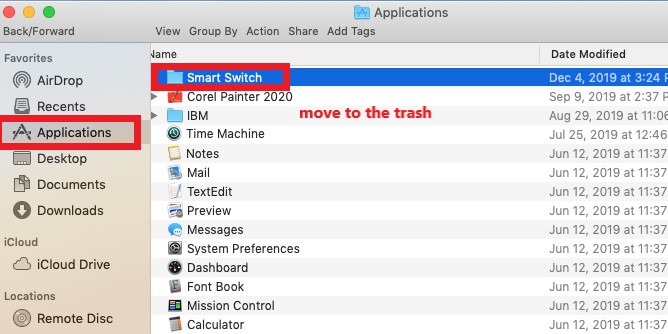
将应用程序的所有数据移至垃圾箱。
- 简单地去吧 应用 Finder 窗口左侧的文件夹,方法是单击 Dock 中的图标。
- 只需向下滚动并单击 Smart Switch 图标两次即可访问该文件夹。
- 将 Smart Switch 和 Uninstall 一次拖到 垃圾桶,删除留下的空目录。
- 之后,重复第一步点击该用户的 自学资料库 目录,然后转到 高速缓存, 应用支持及 首选项目录. 在每个目录中,查找与 Samsung Smart Switch 关联的任何文件和目录,然后将其删除。
- 下一步,虽然肯定不是最不重要的一步,是清除 垃圾桶 然后重新启动 Mac。
第 2 部分:在 Mac 上轻松卸载 Samsung Smart Switch
也可以使用信誉良好的第三方卸载程序来删除 OS X 中的应用程序,这是可用的选项之一。 这种方法通常被视为在 Mac 上处理程序卸载的一种更有效的方法。 那是 iMyMac PowerMyMac.
该工具是一款智能工具,可以扫描系统并删除与Smart Switch相关的任何文件,以及Smart Switch用来擦除自身的应用程序。
它可以用来 卸载很多Facebook之类的软件、Zoom 和 Freecad 等 Mac 上难以删除的文件,多余的文件将被彻底删除。

因此,个人可以参考以下说明在 Mac 上完全卸载 Samsung Smart Switch:
- 要开始使用,请下载并安装 PowerMyMac,然后运行它。
- 点击 App卸载程序 并选择 SCAN. 之后,应用程序列表将显示在所有应用程序部分。
- 选择 三星智能交换机 从下拉列表中,或将其名称 Samsung Smart Switch 输入到 搜索 字段以快速找到它。 当您单击 展开 符号。
- 点击 清洁 完全删除程序及其所有相关文件的选项。

完成后,屏幕上会显示一个弹出窗口,其中包含“清理完成." 它还会显示由于 PowerMyMac 的操作,已删除了多少文件以及节省了多少硬盘空间。并且您在 Mac 上成功卸载了 Samsung Smart Switch。
第 3 部分:Smart Switch 对于 Mac 安全吗?
这款 三星智能交换机 应用程序是一种允许用户将自己的私人信息以及以前设备上的应用程序和内容移动到新设备的设备。 它提供与 OS X 兼容的版本,并支持客户在 Mac 上完成传输。 所以在Mac上使用是安全的。
人们想卸载此应用 基于几个问题. 例如,系统会生成一些文件和额外数据并将其存储在系统中,以帮助其在 Mac 上传输。
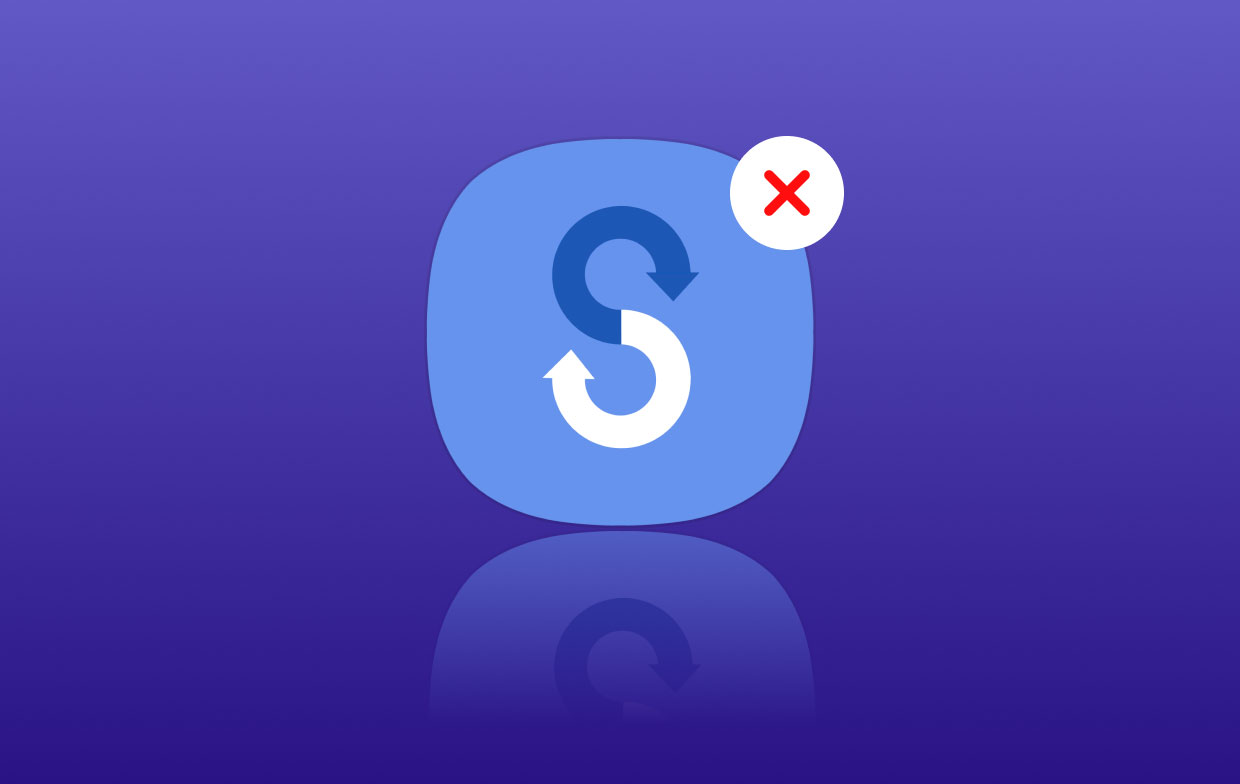
这些是尝试在设备上卸载 Mac 上的 Samsung Smart Switch 时经常出现的一些问题:
- 该应用程序的软件包似乎没有卸载程序。
- 除了将它拖到废纸篓之外,人们不知道有任何其他方法可以摆脱该对象。
- 用户将无法正确使用任何其他传输程序,因为无法完全删除应用程序留下的某些数据和残留物。
- 尝试通过多种方法摆脱它,但无法成功完成删除。
部分4。 结论
当你读完整篇文章后,它现在让你知道如何正确地 在 Mac 上卸载 Samsung Smart Switch. 当您阅读手动删除方法时,一开始可能很难,但如果您想要更快的方法, 专业的卸载程序 PowerMyMac 或许可以让您免于绝望。 它不仅速度快,而且非常有效,因为它会完全扫描系统,搜索您要删除的不需要的应用程序的残余。



